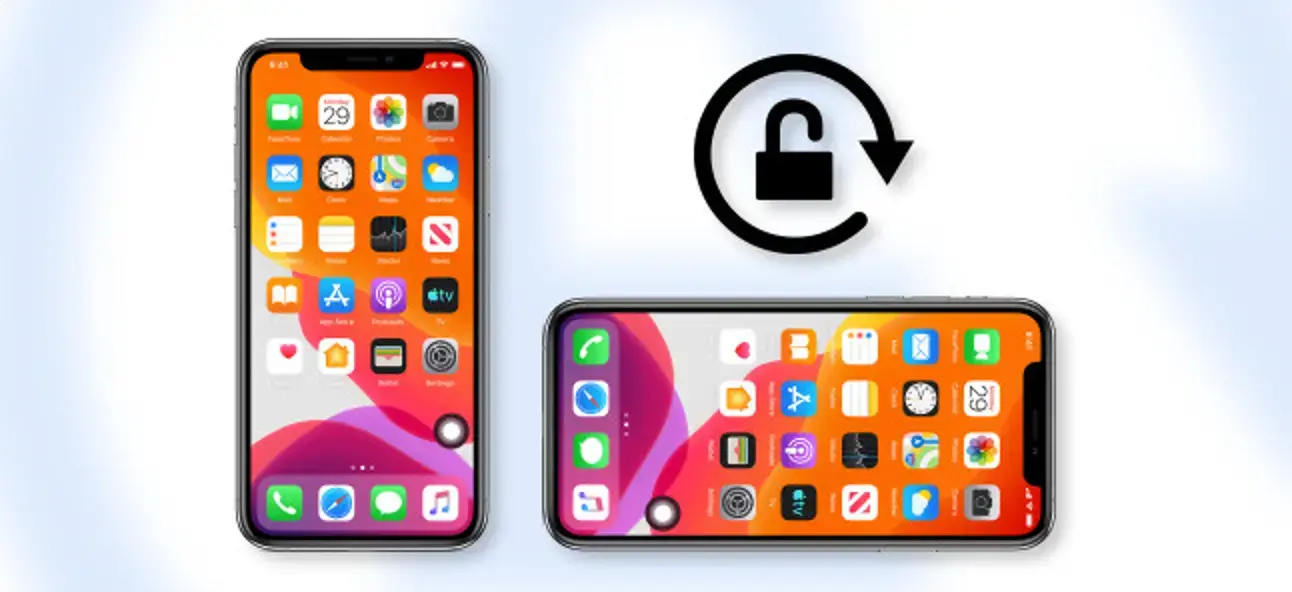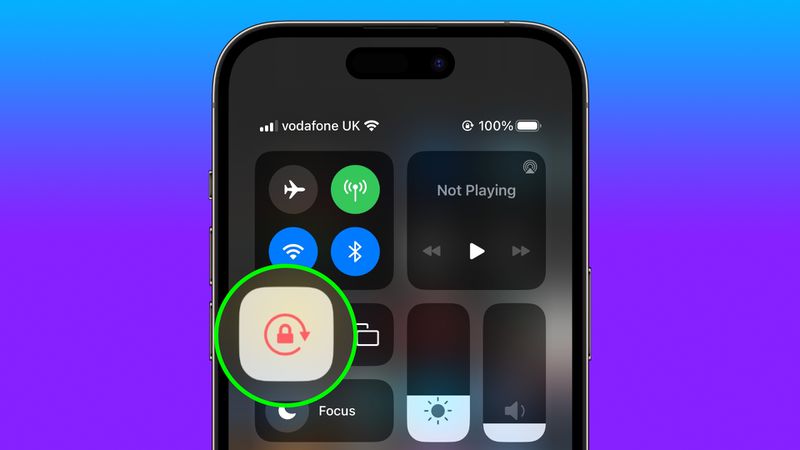تغییر دستی قفل چرخش صفحه نمایش برای برنامههای خاص فقط چند ثانیه طول می کشد. با این حال، خودکار شدن این فرآیند کارها را بسیار راحت تر میکند.
به گزارش تکناک، در سیستم عامل IOS، بسیاری از برنامهها هنگام چرخش از حالت عمودی به حالت افقی، روشهای خاص خود را برای نمایش روی صفحه دارند.
بسته به نوع برنامه و نحوه برنامه ریزی کاربر برای استفاده از آن، این رفتار برنامه ممکن است همیشه مطلوب نباشد. از این رو، اپل تصمیم به ارائه دسترسی به قفل چرخش صفحه نمایش در Control Center گرفته است. با این کار، کاربران می توانند به سرعت، جهت گیری را متناسب با برنامه خاص مورد استفاده تغییر دهند.
در واقع، برخی از برنامه ها با خاموشکردن قفل چرخش صفحه نمایش بهتر کار می کنند. برنامه هایی مانند یوتیوب یا برنامه Photos در حالت افقی، نمای تمام صفحه لذت بخش تری ایجاد می کند که ارزش تجربه دارد.
در صورت قفل چرخش صفحه، به منظور استفاده از حالت تمام صفحه، پس از هر بار ورود به این نوع برنامهها، باید آن را به صورت دستی از Control Center غیرفعال و پس از اتمام کار با برنامه دوباره آن را فعال کرد. این روند می تواند ناخوشایند باشد. خوشبختانه، یک اتوماسیون شخصی ساده وجود دارد و می توان انجام خودکار این روند را برای برنامه های خاص تنظیم کرد. به این ترتیب، دیگر نیازی به دسترسی مکرر به Control Center و روشن و خاموش کردن قفل نخواهد بود.
نحوه تنظیم چرخش خودکار صفحه نمایش در آیفون
برای تنظیم چرخش خودکار صفحه نمایش در آیفون، چند مرحله را باید دنبال کنید. بدین منظور:
- برنامه Shortcuts را در آیفون خود باز و تب Automation را انتخاب کنید.
- برای افزودن یک اتوماسیون جدید، روی نماد مثبت در گوشه سمت راست بالای صفحه بزنید.
- برای شروع یک اتوماسیون جدید، روی Create Personal Automation بزنید.
- به پایین بروید و برنامه مورد نظر را انتخاب کنید
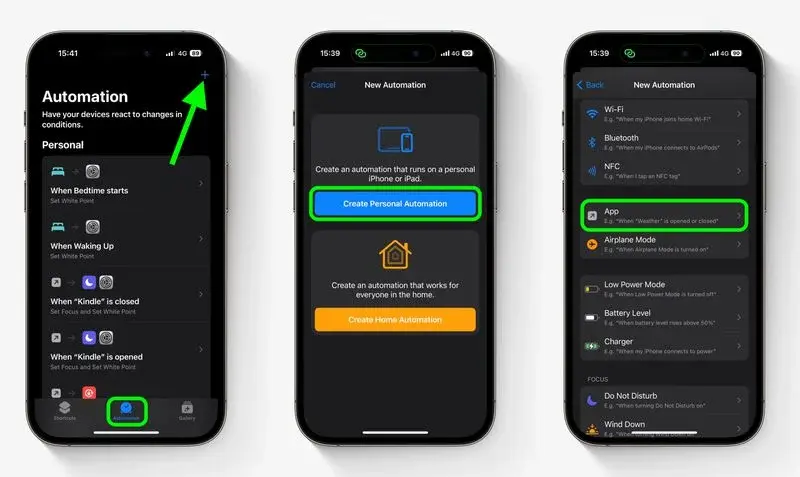
- مطمئن شوید که Is Opened و Is Closed هر دو علامت زده شده اند، سپس روی گزینه آبی Choose زده و برنامههای خود را انتخاب کنید.
- برنامههای مورد نظر برای اتوماسیون را انتخاب کنید، سپس روی Done ضربه بزنید.
- روی Next بزنید.
- Add Action را انتخاب کنید.
- “Set Orientation Lock” را در قسمت جستجو تایپ، سپس اسکریپت را در نتایج جستجو انتخاب کنید.
- روی Next در سمت راست بالای صفحه Actions بزنید.
- سوئیچ کنار Ask Before Running را خاموش کنید، و روی Don’t Ask در درخواست تأیید ضربه بزنید.
- برای اتمام روی Done ضربه بزنید
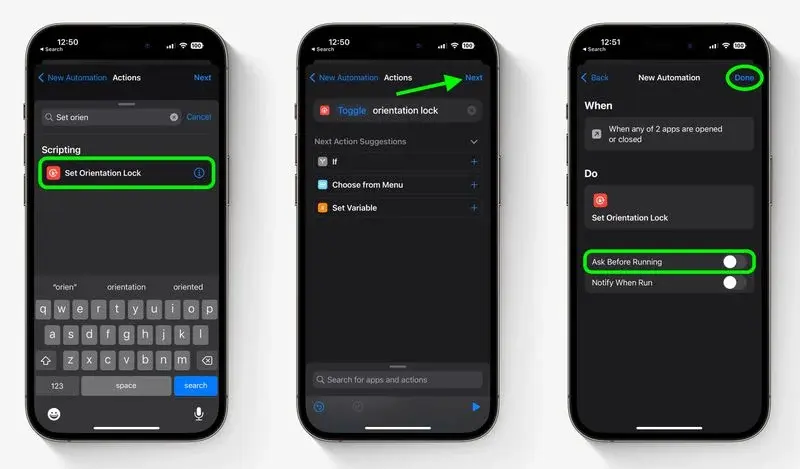
نتیجه
پس از ذخیره اتوماسیون در برنامه Shortcuts، با ورود و خروج به هر یک از برنامه های انتخابی، چرخش صفحه به طور خودکار فعال می شود. با این حال، در صورت غیر فعال کردن قفل چرخش صفحه نمایش و ورود به یکی از برنامههای انتخابی، اتوماسیون به طور ناخواسته قفل را دوباره روشن میکند، که ممکن است با هدف اصلی شما در تضاد باشد.